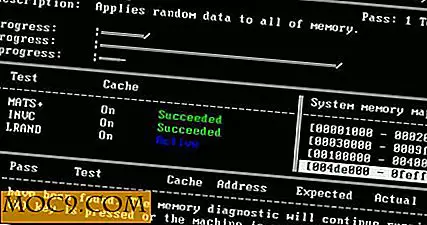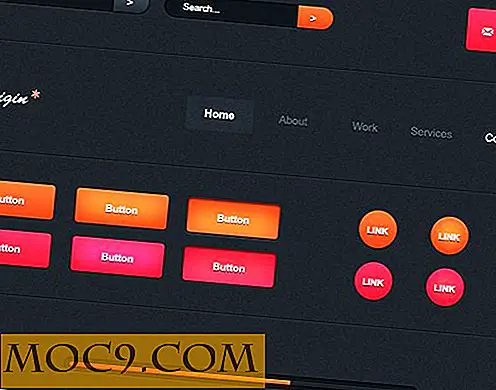Så här stänger du av resultat från Unity Dash Search i Ubuntu
Om du är på Ubuntu och använder standardgränssnittet Unity, är det rimligt att anta att du vet om Unity Dash. För dem som inte gör det, är det ett överlag som gör att användarna kan söka både lokalt och fjärranslutet. Medan hela syftet med Dash är att göra din sökupplevelse snabb och bekväm, är det faktum att en sökning tar mer tid när fjärralternativet är aktiverat. Och visste du att Dashs online-sökfunktion har varit föremål för sekretesskontroversen också?
Om dina sökkrav är begränsade till ditt lokala system (vilket borde vara sant när det gäller de flesta användare), är det bättre att byta funktionen på nätet. Ja, det är möjligt, och i den här artikeln lär du dig hur du gör det här.
OBS! Alla exemplen, kommandon och inställningarna i den här artikeln har testats på Ubuntu 14.04. De som kör den nyligen lanserade Ubuntu 16.04 bör notera att online-sökfunktionen är avstängd som standard på din maskin. Processen att aktivera (och inaktivera) förblir emellertid densamma.
Stäng av online-sökning i Unity Dash
Det finns ett par sätt på vilka du kan stänga av sökfunktionen online. En är GUI-baserad, medan den andra är kommandoradsbaserad. Låt oss diskutera både en efter en.
GUI-baserad lösning
Låt oss börja med ett exempel. Här är resultaten som genereras när jag försöker söka efter "Linux" -relaterade videor med hjälp av Unity Dash.

Med tanke på att det inte finns några Linux-relaterade videor på mitt system hämtas alla resultat som du ser ovan ovan från online-resurser. Syftet är att bli av med dessa typer av online-resultat.
Det första steget är att öppna Ubuntus systeminställningsfält.

Klicka sedan på ikonen "Säkerhet och integritet" som finns i kategorin "Personlig". Detta bör föra upp följande fönster.

Klicka på fliken Sök och i den här fliken ser du en skjutreglage som du kan använda för att slå på och av Unity Dashs webbsökfunktion.

Som standard är funktionen ON. För att stänga av, skjut du bara skjutreglaget från ON till OFF.

Nu när du försöker söka efter något, märker du att resultat på nätet inte kommer att inkluderas, och hela sökupplevelsen blir snabb.

Kommandoradsbaserad lösning
Det kan också finnas krav på att aktivera / inaktivera sökfunktionen online via kommandoraden: till exempel om någon vill byta denna funktion under vissa förutsättningar i ett bash script. Här är sättet att göra detta från terminal:
För att stänga av funktionen, kör följande kommando:
gsettings set com.canonical.Unity.Lenses avlägsen innehålls sökning ingen
Och kör följande kommando för att aktivera funktionen:
gsettings set com.canonical.Unity.Lenses fjärr-innehålls-sök alla
Slutsats
Om ditt dagliga arbete involverar frekvent användning av Ubuntu Unity Dash, och du inte använder den för att söka saker som är lagrade på nätet, stänger du av funktionen bör du spara lite tid. Oavsett det är alltid bra att veta om och hur du kan vända framträdande funktioner som du kan komma ifrån i framtiden av och på.